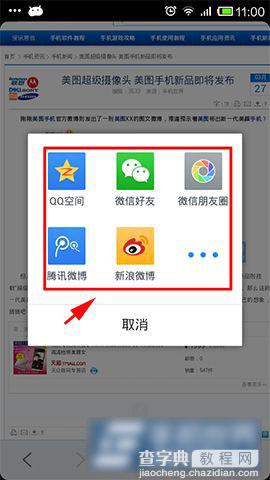手机QQ浏览器如何进行网页截图并保存
发布时间:2016-12-24 来源:查字典编辑
摘要:手机QQ浏览器如何进行网页截图?在浏览网页时,有时候很多人需要将网页上的内容截图保存,或许分享给您的好友。可是很多人问如何使用QQ浏览器截图...
手机QQ浏览器如何进行网页截图?在浏览网页时,有时候很多人需要将网页上的内容截图保存,或许分享给您的好友。可是很多人问如何使用QQ浏览器截图,不会使用这个方法。下面就由小编来告诉大家手机QQ浏览器如何进行网页截图。
1)首先打开手机QQ浏览器,在你要截图的网址下方点击下方的设置键,向右拨动,再点击工具箱;(如下图所示)


2)点击网页截图,正文出现可选取截取选区、截全屏、截整页三个选项,你可根据自己的要求进行选取;(如下图所示)
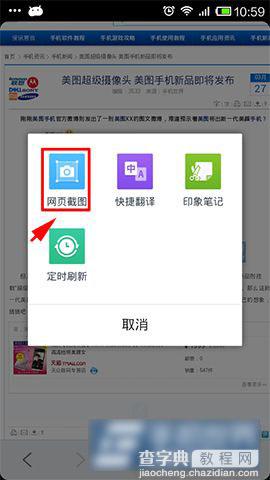

3)如小编选取的截取选区,方法很简单,可向上、向下、向左、向右拨动你的键头,截取到你满意的地方为止。点击截取选区,上方有涂鸦选项,可重点标识出你的记录的要点;(如下图所示)


4)当涂鸦完成后,可点击保存或分享到你的QQ空间,微信好友,朋友圈,腾讯微博,新浪微博好友等,同时还可点击三点键,调用手机软件分享给更多的好友。(如下图所示)